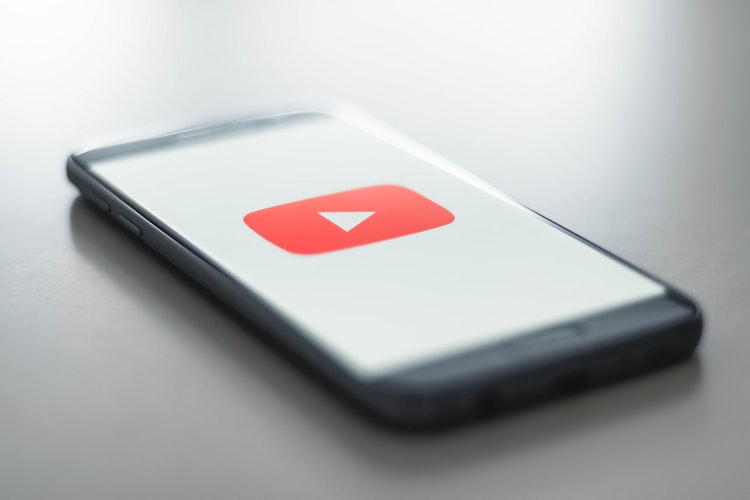
קבלת תמונת פרופיל היא קריטית מכיוון שהיא הזהות שלך בפלטפורמות מדיה חברתית כמו פייסבוק, טוויטר ויוטיוב. בכל פעם שאתה מפרסם תגובה ב-YouTube, תמונת הפרופיל שלך יחד עם השם שלך גלויה לכולם. זה נראה גם על ידי המנויים שלך אם אתה מפעיל ערוץ YouTube. לפיכך, צריך שתהיה לך תמונת פרופיל מקצועית אך נראית טוב aka דמות בחשבון היוטיוב שלהם. אולי, בגרסה החדשה של YouTube עבור iOS ואנדרואיד, אין אפשרות לשנות את תמונת הפרופיל.
כברירת מחדל, תמונת הפרופיל המוגדרת בחשבון Google משמשת במוצרי Google כגון Gmail, Chrome, Photos ו-Google Drive. באופן דומה, תמונת הפרופיל שלך ב-YouTube מגיעה מחשבון Google שלך. זו הסיבה שאינך יכול להשתמש בתמונת פרופיל אחרת ב-YouTube. כדי לשנות את תמונת הפרופיל של YouTube, עליך לשנות את תמונת חשבון Google שלך עצמה. עם זאת, אינך יכול לשנות את התמונה באמצעות אפליקציית YouTube בטלפון שלך. אז בואו נראה כיצד לשנות את תמונת הפרופיל של YouTube באנדרואיד ובאייפון.
כיצד לשנות תמונת פרופיל ב-YouTube (אייפון ואנדרואיד)
משתמשי iOS יכולים להשתמש בשיטה זו מכיוון שהאפליקציה של Google אינה מותקנת מראש באייפון ובאייפד.
- בקר בכתובת aboutme.google.com בדפדפן Safari או Chrome.
- היכנס לחשבון Google שלך אם עדיין לא עשית זאת.
- הקש על תמונת הפרופיל המעגלית שלך.
- העלה תמונה חדשה או בחר תמונה מהגלריה.
- חתוך והתאם את התמונה כרצונך.
- לאחר מכן הקש על סיום.
זהו זה! תמונת הפרופיל תשתנה עבור חשבון Google שלך כמו גם עבור חשבון YouTube שלך. שים לב שייתכן שיחלפו מספר דקות עד שהתמונה החדשה תופיע בכל אפליקציות Google.
קרא גם: כיצד לבטל את YouTube Premium באייפון ובאנדרואיד
שיטה חלופית (באמצעות Google App)
משתמשי אנדרואיד יכולים לבצע את השיטה לעיל כמו גם את השיטה הזו.
- פתח את אפליקציית Google.
- הקש על "עוד" מהסרגל התחתון.
- הקש על "נהל את חשבון Google שלך".
- עבור לכרטיסייה "מידע אישי".
- כעת הקש על התמונה שלך.
- בדף האינטרנט שנפתח, הקש שוב על תמונת הפרופיל.
- בחר תמונה חדשה, חתוך אותה והקש על סיום.
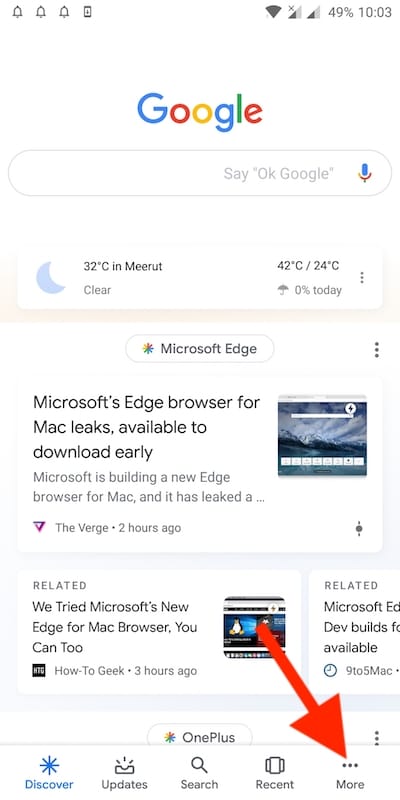
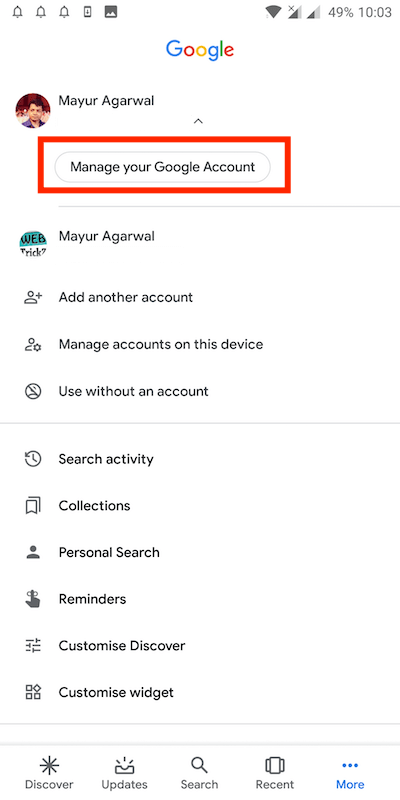
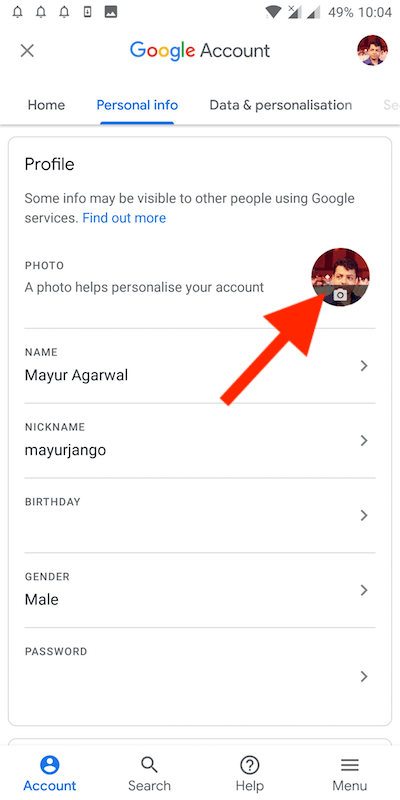
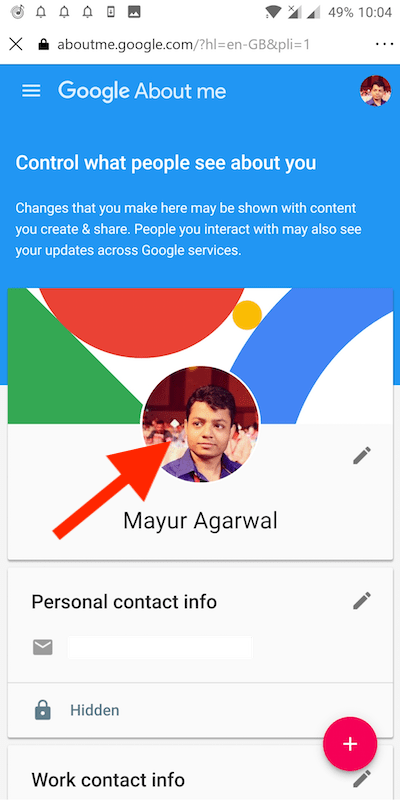
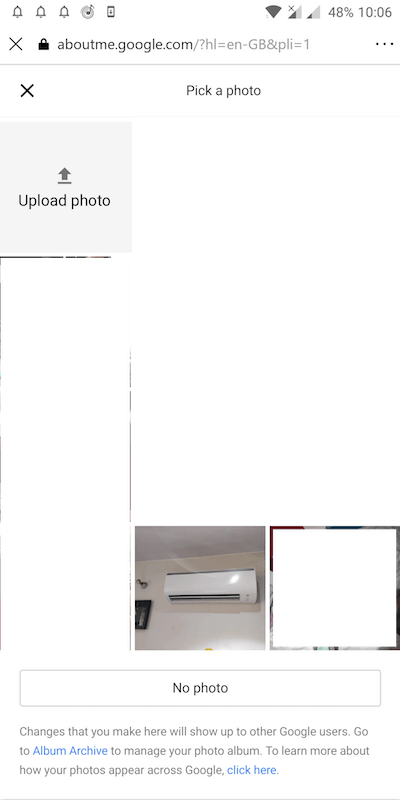
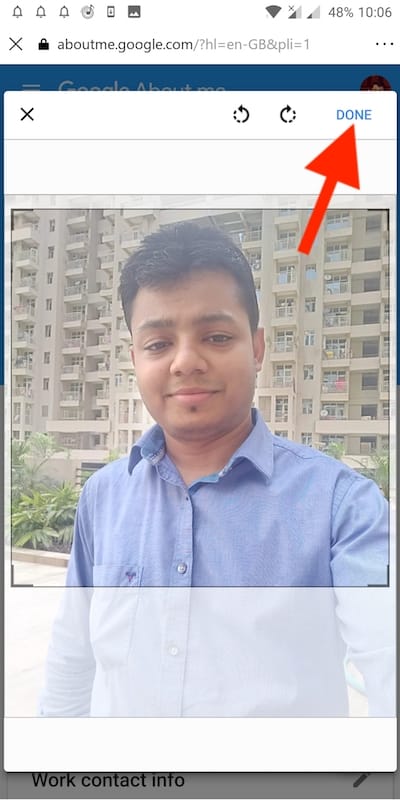
עֵצָה: העלה תמונה באיכות גבוהה בגודל 800 x 800 פיקסלים לקבלת התוצאות הטובות ביותר.
תגיות: AndroidiPhoneYouTube